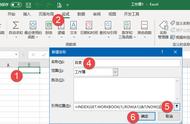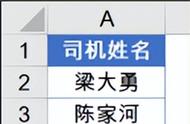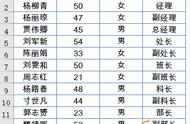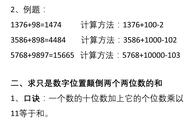❹ 点击【分析】选项卡-【数据透视表】-【选项】-【显示报表筛选页】。
在弹出的窗口中选择【月份】,点击【确定】。
【分析】选项卡仅在选中数据透视表时,才会显示。
如果没有找到【分析】选项卡,请确认当前是否选中数据透视表。

让我们来看看结果吧~

我们通过数据透视表【显示报表筛选页】的功能,按设置的筛选条件创建工作表。
而它「正经」的功能是,将数据透视表按筛选条件拆分成多个工作表。
有兴趣的同学可以试一试,相信你会和我一样,被它惊艳到!
02方方格子—批量创建工作表方方格子是一款强大的 Excel 插件工具,用它可以轻松完成批量创建工作表的任务。
前往「方方格子」官网,或私信回复关键词【方方】。
下面来看看如何使用方方格子,批量创建工作表吧~
❶ 列出名称列表。
和第一种方法一样,这里就省略啦~
❷ 点击【方方格子】选项卡-【工作表】-【创建工作表】。

❸ 在弹出的对话框中:
表名命名选择【来自区域 A2:A13】(即名称列表,这里不需要选标题行);
【选项】-【内容拷贝自】,去掉勾选;
点击【确定】。